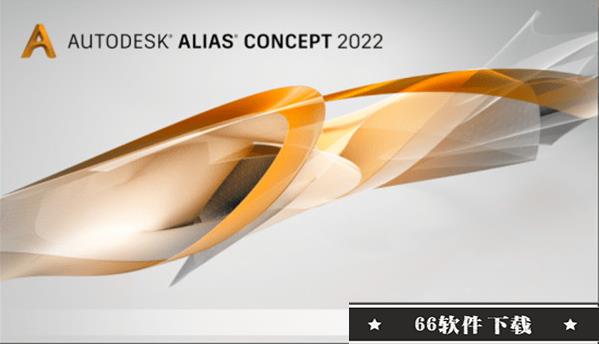
Autodesk Alias Concept 2022是一款功能强大的工业设计和建模软件。该软件具有强大而实用的功能,包括缝合和缝纫、曲面系列选择工具、其他工具的互操作性、三维可塑性、交互式可视化、动态形状建模、可变配置集、切换着色分配等许多强大的功能,以支持端到端的创意设计建模过程。草图和概念建模与设计面建模和可视化功能相结合,使设计者和概念建模人员可以快速定义、探索和交流大量的设计方法,为选择下一步的设计建模增加决策依据。本软件将软件中动态工具的可视化编辑功能作为编辑工具添加到软件工具中,可用于构造平面驱动对象的裁剪。您可以直观地剪裁线框和着色模型以使截面可见,同时通过直观的迭代过程优化3D模型。基于曲线的工具可用于调整边缘来自定义形状,直接建模功能可用于在任何点调整形状。它可以帮助用户充分掌握设计,获得更精确的符合要求的形状和曲面。今天给大家带来这款Autodesk Alias Concept 2022中文破解版,感兴趣的朋友可以到吾爱破解吧下载。
安装教程(附破解教程)
1.下载解压后,得到以下文件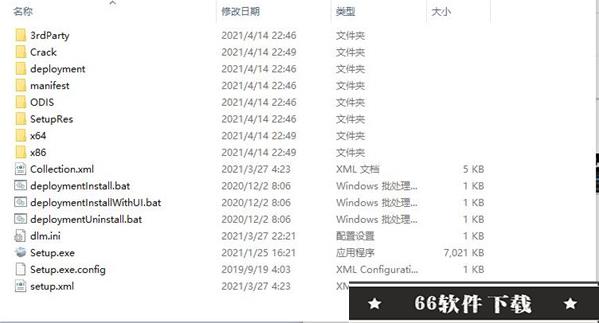
2.点击setup.exe文件
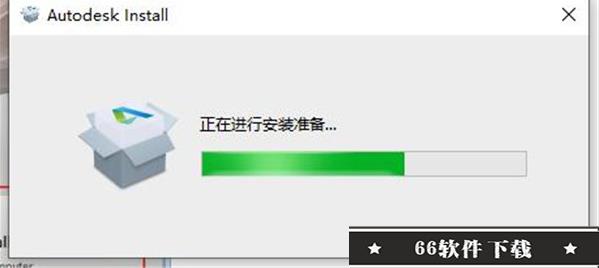
3.单击I accept接受协议,下一步
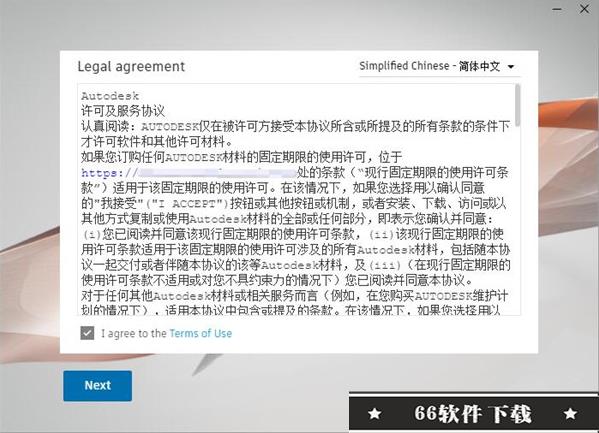
4.Browse选择软件安装路径,路径中不要有中文,Install开始安装
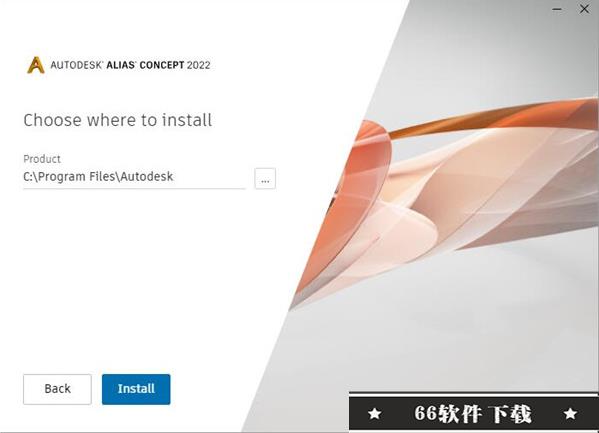
5.正在安装,可能需要比较长的时间,耐心等待

6.断开网络并运行软件。
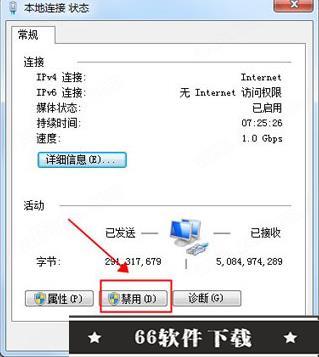
7.将文件夹"Crack"内的"adsklicensinginstaller-9.2.2.2501.exe"复制到路径C:\Program Files (x86)\Common Files\Autodesk Shared\AdskLicensing,点击uninstall.exe把v10版本卸载;
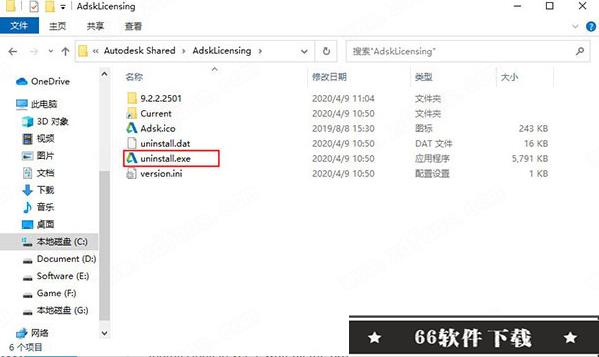
8.点击AdskLicensing-installer.exe安装v9版本AdskLicensing
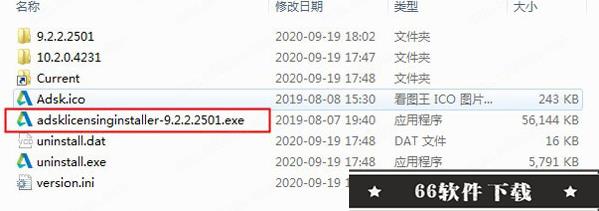
9.运行Revit 2022,点击输入序列号
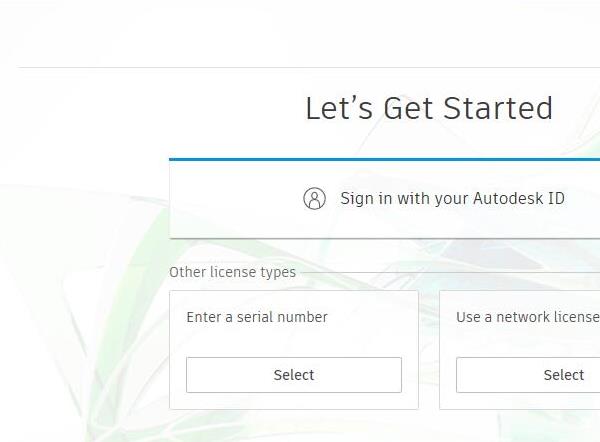
10.点击右下角激活,输入序列号,在666-69696969.667-98989898.400-45454545 066-66666666中任意选择一组即可,密钥是A63M1,点击下一步
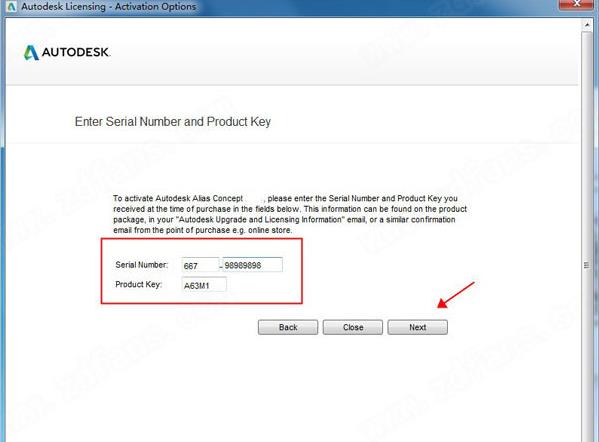
11.选择使用脱机方法申请激活码,点击下一步;复制自己的申请号,然后点击关闭
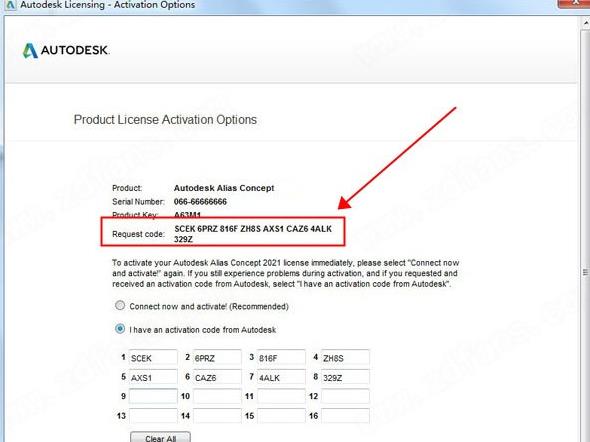
12.在文件中找到CRACK文件中找到注册机,以管理员身份运行“xf-adesk20_v2.exe”文件,点击“patch”,弹出“successfully patched”,点击“确定”;
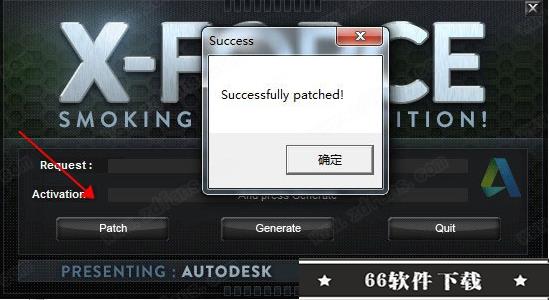
13.在Request方框中粘贴刚才(12步骤)中复制好的申请号,点击Generate即可得到激活码,此时复制激活码;
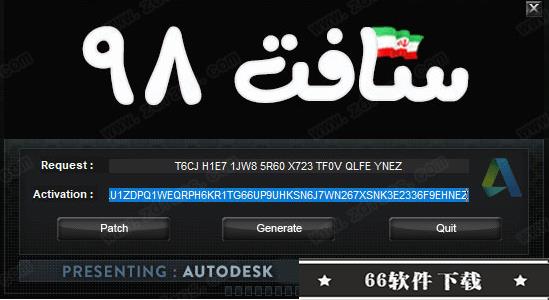
14.在激活界面中,复制刚才粘贴好的激活码,点击下一步;
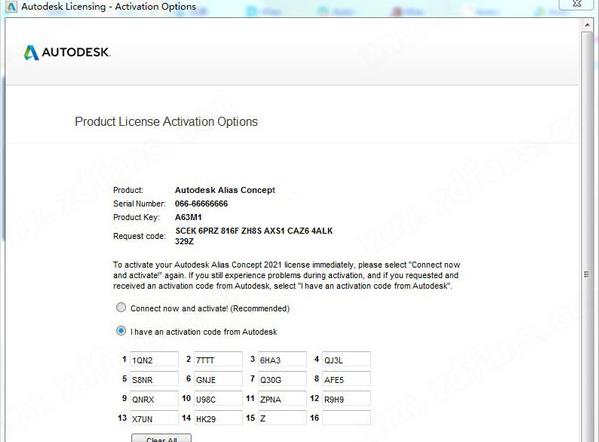
15.如图所示,成功激活软件,可以免费体验全部的功能。
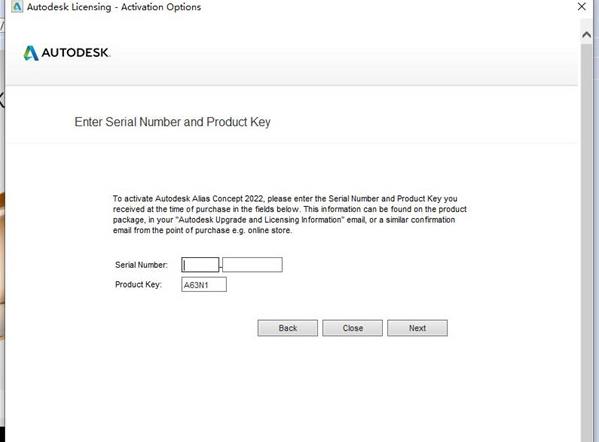
支持功能
1.缝合和接缝为将缝合在一起的曲面自动创建缝合和接缝。
2.曲面系列选择工具
一次拾取便可选择完整的一系列曲面。
3.多方混接工具
使用三个或更多的曲面输入来填充封闭区域,实现曲面之间的平滑过渡。
4.与其他工具的互操作性
Alias互操作性工具可简化设计流程中使用的其他产品的操作,包括切割机、扫描仪、打印机、网罩和工程应用程序。
5.能够切换着色指定
当设计人员需要查看不同颜色组合时,将能够通过着色器切换来轻松地建立颜色组合,并轻松地在这些组合之间切换。通过这些切换,将能轻松地变换到VRED三维可视化软件(英文)来实现高质量可视化和渲染。
6.变体配置集
捕获当前视图的状态,以便您可以在需要时随时恢复到该视图。将您的配置共享到VRED(英文)进行可视化。
7.草图绘制与图示绘制工具
不必切换应用程序,只需通过手绘即可捕捉灵感并交流概念设计创意。提供了一整套草图绘制、插图及图像编辑工具,包括铅笔、画笔、空气刷、马克笔、橡皮擦以及特殊纹理和效果刷。通过集成的二维/三维环境,产品设计师可以创建实际大小的草图,并使用导入的三维CAD数据进行绘制,以验证设计的可行性。
8.灵活的产品建模
体验造型和形状创意。探索创新解决方案,以此应对设计挑战。充分利用不同的三维建模技术,快速探索和可视化各种形状。软件将快速、可重复的曲线建模工具与直接编辑和塑形三维模型的功能结合起来。为正在进行中的任务选择最佳建模技术。使用灵活的工具,快速生成多个设计迭代并进行微调或大幅度更改。
9.动态形状建模
快速操纵产品模型,并探索三维形状的造型变化而无需重建几何体。在设计审阅阶段,进行实时修改并动态调整对象的形状。操纵以对象为基础创建的可自定义晶格装备来雕刻几何体,或使用曲线将其折弯来控制变形。您还可以围绕单轴曲线扭曲几何体,或使其与另一曲面的造型相符。
10.三维塑形
通过直观的迭代流程优化您的三维模型。通过直接调整曲面控制顶点对曲面进行塑形。利用基于曲线的工具通过调整边缘来定义造型,并利用直接建模功能在任意点对造型进行调整。可以帮您完全掌控设计,从而获得精确且符合需求的形状和曲面。
11.交互式产品可视化
通过实时交互式产品可视化评估设计选项。描述在使用几何环境的上下文中的产品设计。
12.逼真的真实照片级渲染
基于图像的照明支持高动态范围图像(HDRI),可实现交互式产品可视化和渲染。这样,就能为产品设计的评估、演示和营销提供高清图像。
13.方便的数据交换
使用DWG格式将您的设计数据与下游机械设计和工程设计软件(英文)共享。
软件特点
一、一般改进介绍一般改进和新增功能。
1.新的细分建模工作流
我们创建了一个新的细分工作流首选项,您可以在启动时选择它。这个新的工作流结合了自定义工具架、控制面板、标记菜单、热键和显示设置。许多 UI 自定义项都是与 Maya 建模热键配置和 UI 配色方案对应的。若要在启动后选择此工作流,请从“Workflows”菜单中选择“Subdiv”(“Preferences”>“Workflows”>“Subdiv”),或者按热键 Ctrl + 5。
请注意,如果将先前版本中的首选项复制到,则会覆盖新的细分建模热键配置。若要恢复热键配置,请下载并安装
有关细分建模工作流的详细信息,请参见“Preferences”>“Workflows”>“Subdiv”。
2.一般声明
如果您使用的是先前版本中的现有用户首选项,可能不容易发现选项默认值的更改。
对于 Windows,用户首选项位于 C:\Users\<用户名>\AppData\Roaming\Autodesk\Alias\UserPrefs2021。
如果该文件夹不存在,则会在首次启动时创建它。此时将显示以下对话框:
选择“Defaults”接受新的默认首选项。
3.打印改进
改进了打印,包括:
Line Thickness,用于为“Raster”和“Vector”样式打印调整线框和标注的绘制厚度。
“Vector”样式打印现在支持颜色。
二、建模
1.全新 History Visualizer
引入了“History Visualizer”,它可通过一种新方式可视化文件中的历史流。History Visualizer 可按节点呈现当前场景中的所有历史,从而使您可以查看命令和几何体之间的对应关系,并可替换命令的输入。例如,通过右键单击输入并从上下文菜单中选择“Replace”,可以修改给定历史工具的输入。
2.选择集增强功能
现在,您可以在所有版本的中使用选择集来创建、修改和选择对象与组件。可以从“Edit”>“Create”菜单创建选择集。在创建选择集后,可以使用“Object Lister”对其进行修改和管理。在“Object Lister”中拾取一个选择集后,将在视口中亮显该集的几何体或组件成员。这些对象或组件也会在其所属的层中亮显。
您可以直接在“Object Lister”中创建新集、使集成为互斥集、向集添加对象或从集中移除对象。右键单击对象列表中的选择集,以访问用于编辑和管理集的上下文菜单。
新的“Pick Selection Set”工具(“Pick”>“Selection Set”)位于“Pick”工具箱中,可用于快速拾取场景中的选择。
有关选择集的详细信息,请参见以下内容:
“Windows”>“Object Lister”
使用“Object Lister”处理选择集
3.参考管理器的增强功能
此版本不仅实现了中的参考管理器改进功能,还向参考工作流添加了一些新增功能,并对一些功能进行了增强。其中包括:
由于有了分层参考支持,您可以从包含其他参考的 WIRE 文件创建参考。在执行“Update Reference”命令期间,应用于源中参考的任何变换都将应用于这些参考。
现在,参考管理器支持包含层文件夹的层层次结构。>
4.“Tranform”工具增强功能
“Transform”工具(“Transform”>“Transform”)进行了多处更新。在先前版本的 Alias 中,“Transform”工具仅用于处理几何体,如曲线、曲面或组。现在可以使用该工具修改组件。
此外,还提供了一个用于在平面中移动的新选项,允许用户修改选定的图元而不离开选定的平面。选择红色、蓝色或绿色方块(而不是方框)以在该平面中移动。在“Pivot”模式下,变换操纵器将显示在选定图元轴心点处。新的“Global”选项可以将变换操纵器置于选定图元的平均中心。在“Global”模式下,“Adjust Manipulator”图标将显示在建模窗口的左下角。可以使用空格键激活此新增功能。在“Adjust Manipulator”模式下,用户可以基于选择细分边还是面来重新定向变换操纵器。然后再次按空格键继续移动图元。
5.细分建模
有组织地构建细分拓扑
利用新的“Subdivision Retopology”工具,您可以通过在参考网格或 NURBS 几何体上放置 CV 来生成细分拓扑。使用此工具可基于参考网格的形状创建细分模型。此外,您还可以使用它来创建和构建细分曲面或将其添加到现有细分主体。
生成细分几何体时,无需退出该工具即可开始设置对象的形状。例如,可以分割边、重建边、插入 CV 以及插入循环边。
“Subdiv Align to Curve”工具改进
“Subd Aliagn to Curve”工具中新增了选项。这些新选项可让用户控制在与曲线或曲面边界对齐时使用的细分顶点间距。新的“Start”和“End”控件可供用户用来与曲线或曲面边界的一部分对齐。
“Subdivision Extrude”工具新增功能
通过“Subdivision Extrude”工具中新增的“Pick”类型和“Rebuild Curve”选项,可以选择任何阶数的曲面边和曲线进行拉伸。有多个选项可用于通过曲面边或曲线拟合细分。新的“Subdivision Extrude”工具选项可在从曲线拉伸时提供更多控制。使用新的“Mode”选项可沿拉伸曲线均匀地分布均分点,以及使用“Adaptive”。
6.新的细分建模工作流
我们创建了一个新的细分工作流首选项,您可以在启动 Alias 时选择它。有关详细信息,请参见新增功能和一般改进。
7.NURBS 建模改进
我们向“Proportional Crown”添加了更多选项,包括:
Crown Position,用于将拱放置在不同位置以更改曲面加速度。
向以下“Surface”工具添加了这些新选项:
Skin
Fillet
Multi Surface Draft
Free Form Blend(请参见“Surfaces”>“Multi-Surface Blend”>“Freeform Blend”)
“Surface Fillet”更新
添加了新的断面类型“G2 curvature/Arc”。这种新的断面类型创建具有曲率引线的圆角并保持形状更像圆弧的断面,而不是具有长引线和单顶点曲率点的断面。它创建的断面看起来像是具有可控制短引线的真正圆弧。“Auto Adjust Sliders”选项可尝试自动生成美观的断面形状,而无需用户单独调整所有三个滑块。请注意,对新断面输入(引线、形状系数和圆弧范围)进行重大更改可能会产生较差的断面形状。请注意,用户需要检查圆角的曲率梳,以确保创建的形状合乎要求。
“Freeform Blend”工具改进
现在,“Freeform Blend”工具支持从 U 或 V 曲面边或曲面细分线创建自由形式过渡。可以调整参数滑块,以更改自由形式过渡与边 1 或边 2 曲面相交的接触点。或者,可以在画布中使用操纵器(箭头)来调整接触线的位置。
“Skin”工具改进
“Skin”工具中新增了“Crown Shape”和“Crown Position”选项,可用于增强对“Crown”的控制。“Crown Shape”控制结果是仅在中间为拱形还是拱偏向蒙皮曲面的边。“Crown Position”控制拱是位于中间还是偏向蒙皮曲面的任一边。
三、可视化
介绍渲染改进功能。
1.按名称替换材质球
我们添加了一项新增功能,对于 Alias 支持的几何体,如果分配了材质球,则您可以在导入此几何体时按名称替换材质球。例如,在导入 CATPart 文件时,您现在可以使用新的“Replace Shader by Name”选项指定要自动替换此导入程序的材质球。这样,您导入的几何体也就不会分配有的默认材质球。
从“Multi-lister”(“Render”>“Multi-lister”)的“Edit”菜单访问“Replace Shader by Name”。在场景中列出材质球后,选择要用材质球替换的任何已导入材质球,依次选择“Edit”和“Replace Shader by Name”。然后,您可以指定替换材质球的位置。有关详细信息,请参见按名称替换材质球。
2.BoxMode 材质球新增功能
为 BoxMode 材质球添加了一个新的“Subdivision only”选项,用于将材质球的效果仅应用于细分主体。例如,如果场景中同时包含 NURBS 曲面和细分对象,则在 BoxMode 中只有细分对象才会进行着色。默认情况下启用此选项。
四、数据传输
介绍数据传输中的变更功能和新增功能。
1.向细分导出添加了 T-spline 支持
现在,您可以将细分主体(“File”>“Export”>“Active as Subdiv”)导出到 T-spline TSS 文件。T-spline 文件格式保留锐化信息,可以导入到其他 Autodesk 产品(如 Dynamo、Fusion 和 Speedform)。
2.文件导入改进功能和新增功能
现在,在使用“File”>“Import”时,会保留上次访问的目录位置。这意味着,您可通过向工具架添加“File”>“Import”命令来快速访问经常导入的位置。
五、Dynamo for Alias
介绍中的变更功能和新增功能。
我们在安装目录的 Sample Files 文件夹下添加了一个新的示例 Dynamo 脚本以及附带的 .wire 文件。
“Subdiv Wheel Arch”示例填充有助于您使用 Dynamo 快速创建轮拱。
注意:首次修改触发 Dynamo 脚本的几何体时会有短暂的延迟。此延迟会在加载 Dynamo 库时发生。后续修改的速度会快得多。
六、Alias Concept
描述更改和新增功能。
可视剪辑工具
我们已经将“动力学”部分工具的可视化剪切功能添加到,作为可视化剪切工具。 使用此新工具,您可以使用工作平面驱动对象的裁剪。 例如,您可以直观地裁剪线框和阴影模型,使截面可见。 通过从“工具”面板中选择“评估”>“ VisualClip”来访问此工具。
热门点评:
黑白双丝:
Autodesk Alias Concept 2022不得不说功能非常强大,周围的人都在使用,如果你想知道更多,那么我个人建议快来下载体验试下,一定不会让你感到失望!
Autodesk Alias Concept 2022其他版本下载
软件特别提示(使用须知)解压密码:zdfans 百度网盘提取码: wnrx
视频工具哪个好
-
midas GTS NX 2021 v2021.0.1中文破解版(附图文激活教程)

2.43GB | 中文
-
Qimage Ultimate 2022 中文破解版(附破解教程)

22MB | 中文
-

476MB | 中文







 Fr
Fr An
An Br
Br LR
LR Au
Au Premiere
Premiere Prelude
Prelude Character
Character AE
AE ps
ps